
Isi
- tahap
- Metode 1 Bekerja cepat
- Metode 2 Beroperasi secara profesional
- Metode 3 dari 3: Buat hologram Anda sendiri
Apakah Anda ingin membuat kartu identitas palsu untuk membuat hadiah lucu? Berikut ini cara membuat SIM atau dokumen identitas palsu ses meyakinkan mungkin. Anda dapat menggunakan metode cepat atau metode profesional.
tahap
Metode 1 Bekerja cepat
-
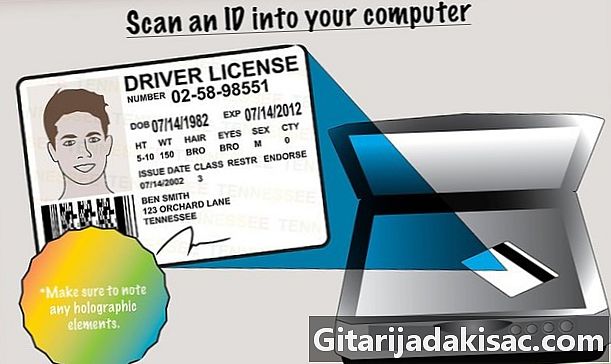
Pindai kartu ID di komputer Anda. Pastikan Anda mendapatkan wajah dan punggung dan menemukan semua elemen holografik. -

Buka gambar yang dipindai dalam program editor gambar. Adobe Photoshop akan ideal untuk ini, tetapi Anda juga dapat memilih program gratis, seperti GIMP atau Paint.net yang keduanya gratis. -

Masukkan foto baru. Cobalah untuk mendapatkan gambar yang memiliki karakteristik kira-kira sama dengan gambar kartu ID asli.- Jika perlu, perbesar atau perkecil foto baru sehingga potretnya seukuran dengan foto ID asli.
- Anda dapat menyesuaikan kontras dan kecerahan sehingga foto muncul seperti aslinya pada kartu ID. Ini harus cukup selama foto ini tidak terlalu terang atau terlalu kontras.
-
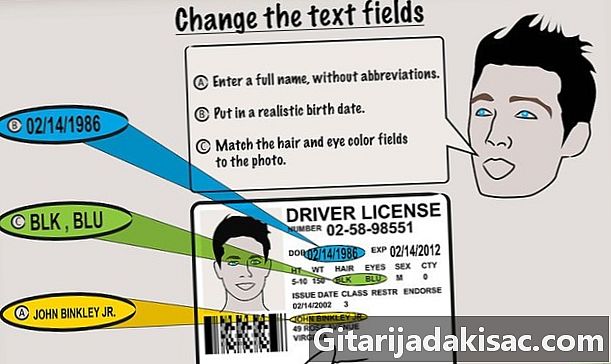
Ubah bidang e. Gunakan font yang mirip dengan yang digunakan pada dokumen asli. Polisi kurir, dengan serif, adalah jenis huruf yang paling banyak digunakan pada SIM lama. Juga sesuaikan ukuran dan lokasi karakter sehingga mereka serapat mungkin.- Masukkan nama lengkap, tanpa singkatan. Satu-satunya jenis singkatan yang dapat Anda tempatkan pada nama adalah, misalnya, nomor "Albert Smith Jr" atau nomor "Thomas Jones III".
- Masukkan tanggal lahir yang realistis. Dalam kasus di mana Anda menggunakan sebagai model dokumen identitas yang sangat lama, agak aneh bahwa pemegang kartu muncul sebagai dilahirkan pada tahun 1951 dan hanya menampilkan 20 tahun di fotonya.
- Deskripsi warna mata dan rambut harus identik dengan yang ada di foto. Lihat di bawah untuk daftar singkatan warna (sesuai dengan aturan yang diterapkan di Amerika Serikat).
-
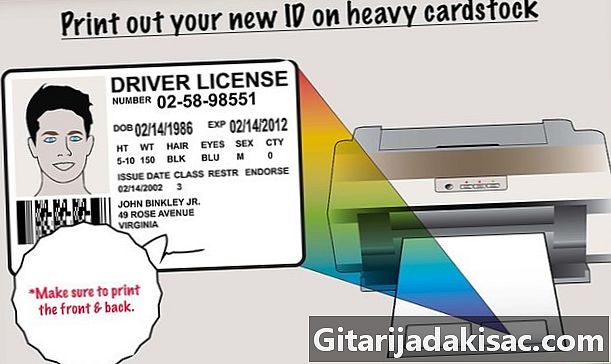
Cetak kartu identitas baru Anda pada stok kartu tebal. Pastikan untuk mencetak dalam mode dupleks. -
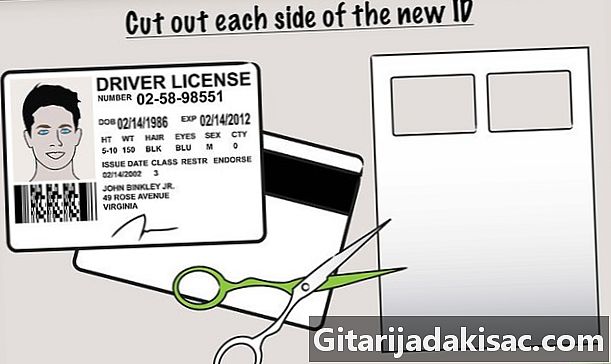
Potong garis besar dokumen identitas baru Anda. -
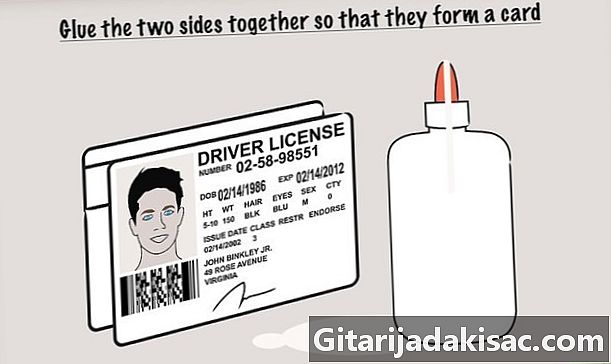
Bergabung dan rekatkan kedua sisi. Mereka harus membentuk hanya satu dan kartu yang sama. Justru menghilangkan setiap luapan di sisi. -
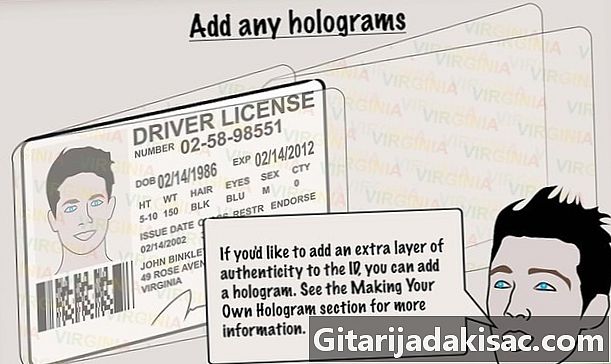
Tambahkan hologram (opsional). Jika Anda ingin dokumen Anda menjadi lebih benar, Anda dapat menambahkan hologram padanya. Lihat bagian "hologram" di bawah ini untuk bantuan tentang cara membuat hologram Anda sendiri, tetapi pastikan Anda melakukannya sebelum melaminasi dokumen baru Anda. -

Gulung dokumen ID. Sesuaikan tepi luar dengan hati-hati sekitar 6,5mm dari tepi kertas di setiap sisi dokumen.
Metode 2 Beroperasi secara profesional
-
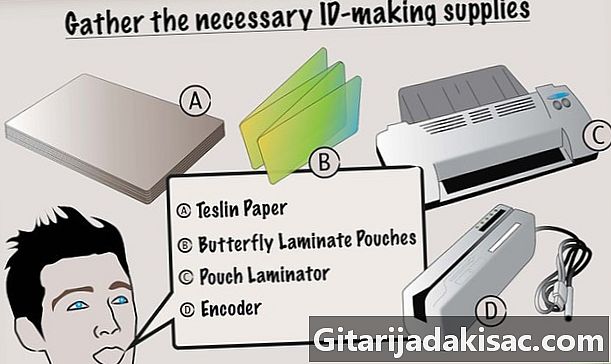
Dapatkan peralatan yang diperlukan sebelumnya. Ada pilihan terbatas antara bahan atau peralatan yang dibutuhkan, jadi pastikan untuk membiasakan diri dengan metode yang mengikuti sebelum Anda persediaan sehingga Anda memiliki apa yang diperlukan untuk bekerja dengan printer pribadi Anda. Berikut adalah daftar dasar dari apa yang Anda butuhkan:- Makalah Teslin
- kantong plastik untuk laminating, kantong jenis kupu-kupu
- laminator untuk laminating dokumen
- sebuah encoder (opsional) untuk membuat strip magnetik kantong laminasi
-

Cari dokumen identitas templat. Anda dapat mencari model berdasarkan wilayah tempat Anda berada. Template ini akan membantu Anda membuat produk serealistis mungkin.- Anda dapat mencari model Anda di Internet.
- Unduh program pengeditan grafik untuk memodifikasi model Anda. Dengan Adobe Photoshop atau Macromedia Fireworks, atau program gratis seperti GIMP, Anda dapat dengan mudah lolos dengan mengedit model. (Adobe Photoshop adalah yang paling populer dari editor foto yang digunakan sampai saat ini, tetapi membelinya dapat menjadi pengeluaran yang signifikan, tetapi perlu diketahui bahwa ada versi demo terbatas waktu dengan fitur yang sama dengan versi komersial di situs web Adobe. ).
- Ubah bidang e. Sebagian besar dokumen identitas standar menggunakan font Arial yang disertakan dengan Windows. Jika Anda ingin menggunakan font khusus (seperti untuk tanda tangan), Anda dapat mengunduh dan menginstalnya di komputer Anda.
- Edit warna mata dan rambut. Berikut adalah singkatan tiga huruf yang digunakan untuk warna mata dan rambut di Amerika Serikat.
- Warna mata
- BLK - Hitam
- GRY - Gray
- MAR - Merah gelap (biasanya untuk penderita albinisme)
- BLU - Biru
- GRN - Hijau
- PNK - Rose
- BRO - Brown
- HZL - Hazelnut
- MUL - Berwarna-warni
- Warna rambut
- BAL - Botak
- BRO - Brown
- SDY - Sand
- BLK - Hitam
- GRY - Gray
- WHI - Putih
- BLN - Pirang
- MERAH - Roux
- Warna mata
- Tambahkan batasan dan kode persetujuan. Beberapa jarang digunakan, tetapi yang lain seperti kode pembatasan B lebih umum. Berikut adalah daftar kode yang paling banyak digunakan di Amerika Serikat.
- Kode pembatasan
- A - Tanpa batasan
- B - Membutuhkan pemakaian lensa korektif
- C - Membutuhkan bantuan mekanis
- D - Hanya Perilaku Profesional
- G - Hari mengemudi saja
- H - Mobil Perusahaan
- J - Membutuhkan pemakaian prostesis
- Q - Mengemudi kendaraan tanpa penumpang
- R - Izin pengoperasian sepeda motor dengan kapasitas silinder kurang dari 500 cm3
- S - Perjalanan sekolah saja
- T - Perjalanan hanya untuk alasan medis
- U - Mengemudi semua sepeda motor kecuali kelas X
- 2 - Mengemudi kendaraan pribadi saja
- Kode persetujuan
- M - Mengemudi semua sepeda motor tanpa batasan perpindahan
- P - Pengoperasian Kendaraan Angkutan Umum yang Dilengkapi untuk 16 Penumpang atau Lebih
- T - Mengemudi trailer dua atau tiga
- Y - Pengoperasian kendaraan pertanian (Kelas A)
- Kode pembatasan
-

Pindai foto ID dan tanda tangan. Jika tanda tangan pada dokumen ID Anda mungkin tidak terlalu menarik perhatian, itu tidak akan sama untuk foto ID yang akan diamati secara detail. Pertimbangkan informasi ini.- Jika Anda mengambil foto diri sendiri, mengatur untuk melakukannya di latar belakang polos, dengan pencahayaan putih atau netral, bingkai harus dipusatkan pada wajah Anda. Bahu Anda seharusnya tidak muncul di foto.
- Gunakan foto untuk paspor. Jika Anda berkesempatan berfoto untuk membuat paspor Amerika, Anda dapat mencoba menggunakannya untuk dokumen identitas palsu Anda. Setelah Anda memindai dan menyimpan foto Anda, wajah harus dipisahkan dari latar belakang foto asli sehingga tampak mengambang di dokumen Anda.
- Program grafik seperti Adobe Photoshop, Macromedia Fireworks atau GIMP menawarkan alat yang disebut "Magic Wand" yang memungkinkan Anda untuk menghilangkan rona atau rentang warna yang terpusat pada nilai yang sudah Anda pilih sebelumnya. Slide akan muncul di layar Anda untuk memungkinkan Anda menyesuaikan toleransi rona yang akan dihapus. Pemilihan bagian-bagian foto yang akan dihilangkan sebanding dengan batas toleransi rona yang diberikan pada alat.
- Ketika bagian bawah foto hampir sepenuhnya dipilih tanpa ada bagian wajah yang terpengaruh oleh seleksi, tekan tombol hapus pada keyboard Anda untuk menghapus bagian-bagian foto yang dipilih. Anda kemudian dapat memperbesar gambar yang tersisa dan "membersihkan" secara detail kontur wajah. Ini dilakukan, kurangi gambar ke ukuran aslinya dan salin di clipboard komputer Anda, kemudian tempel dan sesuaikan dengan templat dokumen identitas. Anda akan melihat wajah Anda tampak melayang di bagian bawah dokumen, untuk itu Anda dapat memilih warna apa pun sesuai dengan kebutuhan Anda.
-

Tambahkan barcode. Kode batang terenkripsi yang tidak biasa di belakang sebagian besar SIM disebut kode "PDF417". Barcode ini berisi sebagian besar informasi yang terdapat di bagian depan SIM. Anda perlu mengunduh generator kode PDF417 (gratis) untuk menyandikan informasi ini. -

Tambahkan ikat kepala magnetik. Jika SIM Anda memerlukan strip magnetik dan Anda ingin itu dibaca oleh pemindai, rekaman ini harus dikodekan. Encoder biasanya langka dan sangat mahal. Lakukan pencarian di Internet untuk menemukan distributor yang tidak mahal.- Ada dua jenis strip magnetik, jenis HiCo dan LoCo. Ikat kepala HiCo jauh lebih sulit didemagnetisasi daripada ikat kepala LoCo. Encoder headband HiCo juga dapat menyandikan header LoCo, tetapi jauh lebih mahal daripada encoder headband LoCo.
- Cara terbaik untuk memprogram spanduk magnetik adalah dengan men-decode kontennya dari SIM yang valid, menyimpulkan datanya, dan menyandikannya di spanduk kartu baru setelah selesai.
-
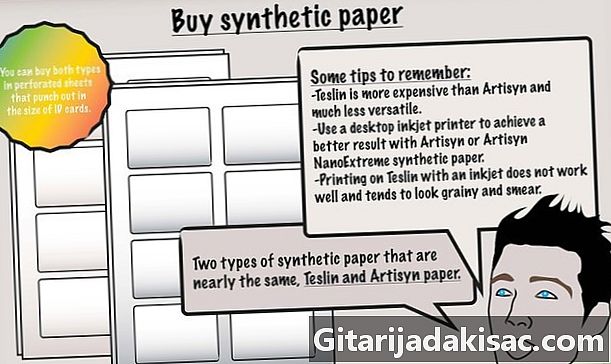
Beli kertas sintetis. Ada dua kualitas yang hampir identik.Kertas Teslin dan Artisyn adalah kertas lapis tunggal, yang pori-porinya diisi dengan silika, dan dilapisi dengan substrat pencetakan polifenol mikroporous dengan karakteristik suhu dan ketahanan yang baik yang menjadikannya produk pilihan untuk produksi Lencana ID digulir.- Kertas Artisyn lebih murah dan jauh lebih fleksibel daripada kertas Teslin.
- Jika Anda perlu menggunakan printer desktop inkjet, Anda akan mendapatkan hasil yang lebih baik dengan kertas sintetis Artisyn atau Artisyn nanoextreme. Pencetakan inkjet pada kertas Teslin memberikan hasil yang cukup rata-rata dan cenderung meninggalkan tampilan yang tipis dan granular.
- Kertas Artisyn dan Artisyn nanoextreme dilapisi dengan bahan kimia untuk menyerap tinta secara efektif. Mereka berkinerja baik di semua mode pencetakan, termasuk printer ink jet dan printer laser, dan kualitas cetak secara signifikan lebih baik daripada kertas Teslin.
- Anda dapat menemukan kedua jenis kertas untuk dijual di Internet. Situs Arcadia juga menjual lembaran berlubang mikro yang guntingannya sesuai dengan format yang digunakan untuk lencana ID.
-

Pilih printer Anda. Pilihan yang tepat adalah printer ink jet berpigmen merek Epson, bersama dengan tinta jenis Durabrite. Kombinasi ini cenderung memberikan hasil yang dramatis dan bekerja sama baiknya dengan kertas Teslin, bahkan jika itu bukan printer laser.- Jika tidak ada printer warna inkjet berpigmen, printer laser (warna) akan selalu memberikan hasil yang baik. Printer laser menghasilkan hasil yang jernih dan jelas, tetapi beberapa tinta mungkin tidak memberikan hasil yang diinginkan.
- Setiap printer inkjet dapat melakukan pekerjaan itu. Printer pribadi apa pun akan mencukupi, dan jika Anda menggunakan kualitas tinta normal, pastikan untuk menggunakan media Artisyn dan buat cetakan Anda dalam kualitas foto sebaik mungkin.
- Cetak dokumen identitas. Cetak pada selembar dalam mode dupleks.
- Kemudian gunting dokumen identitas Anda. Anda dapat langsung menuju ke langkah berikutnya jika Anda telah menggunakan media mikro-perforasi Artisyn. Jika ini bukan masalahnya, mulailah dengan memotong dokumen dengan memotong dimensi pemotongan menggunakan saku kupu-kupu. Anda harus menggunakan pemotong atau pisau X-Acto.
-

Dapatkan laminator. Laminator ini harus menjadi model termal sehingga dapat menempel kantong kupu-kupu pada kertas sintetis. Setelah ini selesai, kartu akan mengeras pada pendinginan dan terlihat seperti kartu PVC. Laminator yang akan digunakan harus menjadi model termal (pemanasan) untuk kantong kupu-kupu.- Merek Avery, Arcadia EasyIdea, atau GBC adalah produsen terkenal.
- Jika Anda tidak mampu membeli laminator, Anda mungkin dapat menggunakan besi konvensional, yang akan menjadi operasi yang cukup rumit, karena Anda harus memastikan bahwa setrika tidak terlalu panas agar tidak melelehkan lapisan plastik laminasi, tetapi masih cukup panas untuk melekatkan plastik laminasi pada lapisan kertas. Pastikan juga setrika tidak diisi dengan air penyetrikaan karena uap air dapat merusak tinta cetak media prapelaminasi dan menyebabkan deformasi pada kartu ID. Jika Anda menggunakan setrika, disarankan untuk menutupi kartu dengan handuk, T-shirt, atau kantong kertas sebelum menggulung agar plastik tidak meleleh saat bersentuhan dengan sol besi.
- Laminasi kartu ID. Dengan hati-hati, letakkan sisipan di saku kupu-kupu, lalu letakkan semua yang ada di baki asalkan untuk tujuan ini Anda akan memindahkannya ke dalam laminator.
- Segera setelah operasi ini selesai, Anda harus meletakkan kartu rata di bawah benda datar dan berat, seperti buku besar, untuk membuatnya dingin tanpa risiko apa itu gondola.
-
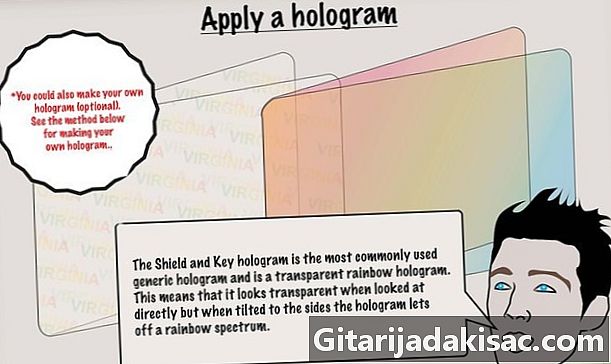
Terapkan hologram. Hologram generik umumnya dapat diterima. Sangat sedikit orang yang benar-benar memeriksa hologramnya dengan cermat dan membaca apa yang digambarkannya. Jika Anda ingin terlibat dalam melakukan sesuatu yang tampaknya benar-benar otentik, ada metode lain untuk mereproduksi hologram.- Hologram yang menggambarkan perisai dan kunci adalah hologram generik yang paling umum digunakan dan jenis pelangi transparan. Ini berarti terlihat transparan saat dilihat dari depan, tetapi jika dilihat dari sudut yang berbeda, ini akan menunjukkan semua warna pelangi. Jenis hologram ini hampir mustahil direproduksi menggunakan metode Pearl-ex yang dijelaskan di bawah ini.
- Buat hologram Anda sendiri (opsional). Gunakan metode yang dijelaskan di atas untuk membuat hologram Anda sendiri.
- Tambahkan sentuhan akhir. Disarankan untuk mengampelas tepi ID lencana Anda dengan hati-hati dengan kertas amplas yang sangat halus. Ini akan menghilangkan tepi kertas sintetis.
- Anda dapat memberikan aspek yang sedikit digunakan pada lencana dengan mengampelas kedua sisi dengan sangat ringan.
Metode 3 dari 3: Buat hologram Anda sendiri
- Buat hologram biner Anda sendiri (opsional). Hologram emas yang ada pada banyak dokumen identitas juga disebut "hologram biner". Hologram ini dapat dengan mudah direproduksi menggunakan cat "Pearl-ex" dan kertas fotosensitif.
- Buat stensil. Produk-produk ini dibuat untuk membuat stensil. Stensil pada dasarnya adalah bingkai gambar yang tidak memiliki negatif.
- Pindai hologram dokumen identitas Anda dan ubah menjadi gambar negatif hitam.
- Cetak gambar pada lembar transparan yang dimaksudkan untuk pencetakan laser atau pencetakan inkjet.
- Tempatkan lembar transparan di atas kertas fotosensitif.
- Paparkan semuanya dalam cahaya matahari sehingga bagian-bagian yang tidak ditutupi oleh hitam negatif menggerogoti. Setelah dicuci, bagian-bagian yang tidak ditutupi oleh hitam negatif menghilang, meninggalkan Anda dengan stensil. Cara terbaik adalah menggunakan kertas resolusi tinggi.
- Lukis hologram. Dua cat utama yang dapat digunakan adalah "Interference Gold" yang diproduksi oleh Golden Acrylics dan "Perl-ex Duotone". Lukisan terakhir ini akan memberikan efek yang lebih baik, karena memantulkan dua warna spektrum sesuai dengan duet yang dipilih.
- Cat Perl-Ex dikirim sebagai bubuk dan diperlukan persiapan untuk menggunakannya.
- Lukisan-lukisan ini transparan jika dilihat dari depan. Jika dilihat dari sudut yang berbeda, Anda dapat melihat berbagai nuansa warna, tergantung pada warna tertentu yang digunakan.
- Cat Perl-Ex tersedia dalam duo merah-biru, biru-hijau dan kuning-hijau.
- Anda perlu mendapatkan dasar transparan untuk menyiapkan cat Perl-ex. Pilihan yang baik adalah basis transparan Speedball. Anda perlu menerapkan rasio campuran 1: 50, yang merupakan 1 bagian dari Perl-ex untuk 50 unit dasar. Jika Anda menggunakan cat akrilik Emas, maka Anda harus mencampur dengan perbandingan 5: 1, atau 5 bagian cat akrilik untuk 1 bagian dasar.
- Saat menerapkan cat ke stensil, Anda harus jika mungkin menggunakan sikat khusus untuk melukis di layar. Kuas ini terlihat seperti pena dengan ujung yang fleksibel. Anda juga dapat menggunakan spons, tetapi dalam hal ini Anda harus sangat berhati-hati pada saat aplikasi. Anda perlu mengaplikasikan cat dalam lapisan yang sangat tipis, tetapi Anda harus berlatih sebelum mendapatkan hasil yang dapat diterima.
- Buat hologram warna-warni. Banyak kartu ID baru memiliki hologram warna-warni yang mencerminkan seluruh spektrum warna (seperti pelangi). Ini terutama berlaku untuk sebagian besar kartu identitas Kanada saat ini.
- Pertimbangkan warna spektrum yang paling dominan, dan ambil duet warna Perl-ex yang sesuai. Ini akan cukup banyak untuk mereproduksi hologram.
- Hologram dapat ditempatkan langsung pada kartu identitas yang telah diisi atau sebelum laminasi. Dalam hal ini, ingatlah untuk meletakkannya di belakang kartu.